Excelで印刷する際、思った通りに改ページが設定できず困ったことはありませんか?
表や資料を印刷するとき、「改ページが思うような位置に設定されない」「見やすく整えたいのに、調整が難しい」と感じることはよくありますよね。また、一度設定した改ページを「解除したいのに方法が分からない」と悩むことも…。
そんなときに活用したいのが、「改ページの位置を変更する方法」と「設定した改ページを解除する方法」です!これを覚えておけば、印刷時にレイアウトが崩れる心配がなくなり、資料の見やすさを維持できます。
本記事では、Excelの改ページを自由に調整する方法を詳しく解説! 印刷をもっと快適にするための便利なテクニックを、今すぐチェックしてみましょう。
「改ページプレビュー」、「改ページの解除」を使う
「改ページプレビュー」では、改ページの位置を確認する以外に、ドラッグすることで、位置を変更することができます。
「改ページの解除」は、改ページプレビューで手動で変更したあとに、元の標準設定に戻したい場合、ショートカットメニューから「改ページの解除」で、解除することが可能です。
改ページの位置を変更する方法
表示タブを表示させて、改ページプレビューをクリックします
エクセル上部にある「表示」タブを選択して表示させ、改ページプレビューをクリックします。
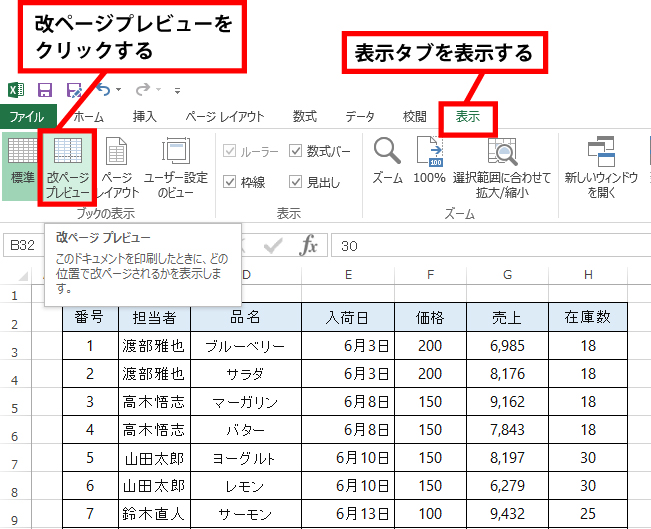
改ページプレビューに変更されるので、青い線をドラッグして、任意の場所まで移動させます
画面が、改ページプレビューに変更されるので、青い線をドラッグして、任意の場所まで移動させます。
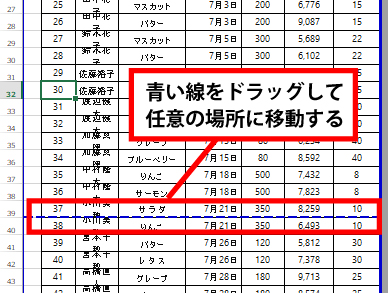
「改ページの解除」を使う方法
表内の任意のセルを右クリックして、「すべての改ページを解除」を選択します
表内の任意のセルは、表内であればどこでもOKです。
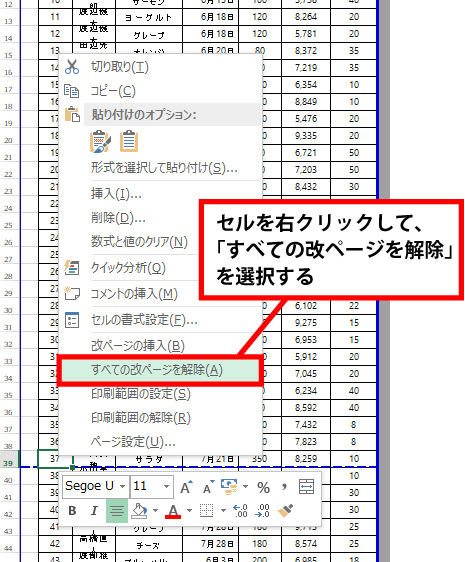
改ページを調整することで、必要なページ数を減らしたり、逆に内容をしっかり分けることができます。印刷時のページのレイアウトを最適化でき、無駄な空白や途中で内容が切れてしまうことを防ぐこともできます。一貫した改ページ設定を行うことで、全体の印刷物が統一感を持ち、見栄えがよくなりますので、ぜひ活用しましょう。


